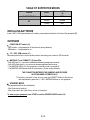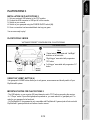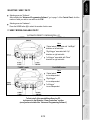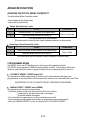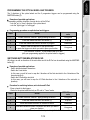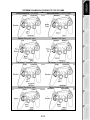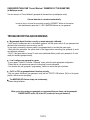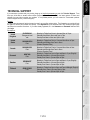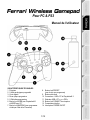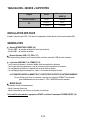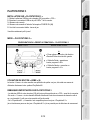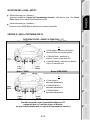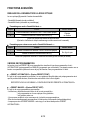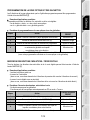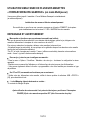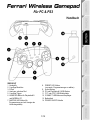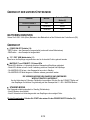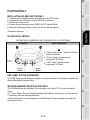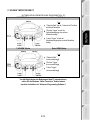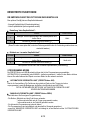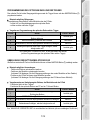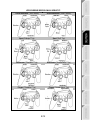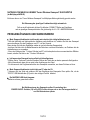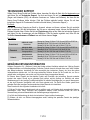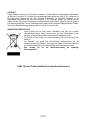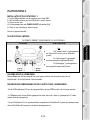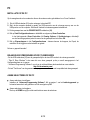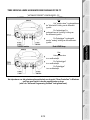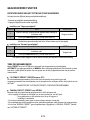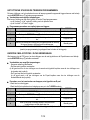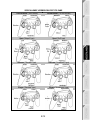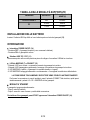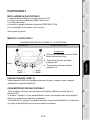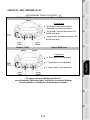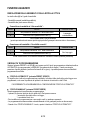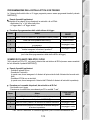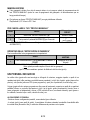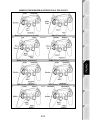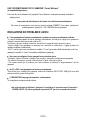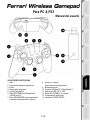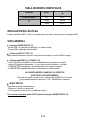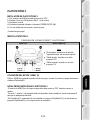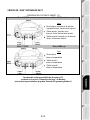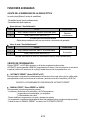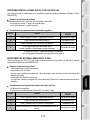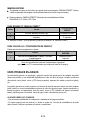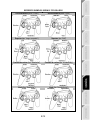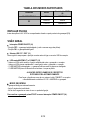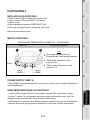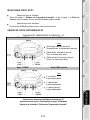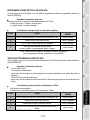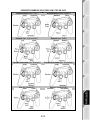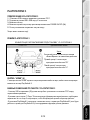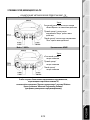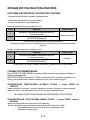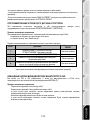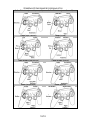A página está carregando...
A página está carregando...
A página está carregando...
A página está carregando...
A página está carregando...
A página está carregando...
A página está carregando...
A página está carregando...
A página está carregando...
A página está carregando...
A página está carregando...
A página está carregando...
A página está carregando...
A página está carregando...
A página está carregando...
A página está carregando...
A página está carregando...
A página está carregando...
A página está carregando...
A página está carregando...
A página está carregando...
A página está carregando...
A página está carregando...
A página está carregando...
A página está carregando...
A página está carregando...
A página está carregando...
A página está carregando...
A página está carregando...
A página está carregando...
A página está carregando...
A página está carregando...
A página está carregando...
A página está carregando...
A página está carregando...
A página está carregando...
A página está carregando...
A página está carregando...
A página está carregando...
A página está carregando...
A página está carregando...
A página está carregando...
A página está carregando...
A página está carregando...
A página está carregando...
A página está carregando...
A página está carregando...
A página está carregando...
A página está carregando...
A página está carregando...
A página está carregando...
A página está carregando...
A página está carregando...
A página está carregando...
A página está carregando...
A página está carregando...
A página está carregando...
A página está carregando...
A página está carregando...
A página está carregando...
A página está carregando...
A página está carregando...
A página está carregando...
A página está carregando...
A página está carregando...
A página está carregando...
A página está carregando...
A página está carregando...
A página está carregando...
A página está carregando...
A página está carregando...
A página está carregando...
A página está carregando...

1/12
Para PC & PS3
Manual do Utilizador
CARACTERÍSTICAS TÉCNICAS
1. Punhos
2. 2 minialavancas analógicas progressivas
3. D-Pad
4. Roda óptica progressiva
5. 2 gatilhos progressivos
6. Botão LED HOME para a PlayStation®
3 e MODE para PC
7. Botão LED MAPPING (para programação
e indicar estados de ligação)
8. Botão LED PRESET
(para seleccionar a programação)
9. Botões de acção
10. Conector USB para PC e PlayStation® 3
11. Selector USB “PC”" ou “PS3”
12. Botão LED CONNECT no receptor
13. Compartimento das pilhas
14. Interruptor POWER ON/OFF

2/12
TABELA DOS MODOS SUPORTADOS
Plataforma
MODO
Cor do botão HOME
(6)
PLAYSTATION® 3
“PS3”
VERMELHO
PC
“4 EIXOS”
VERDE
“7 EIXOS”
VERMELHO
INSTALAR PILHAS
Insira duas pilhas AAA / LR03 no compartimento situado na parte posterior do gamepad (13).
VISÃO GERAL
Interruptor POWER ON/OFF (14)
- Posição OFF = o gamepad está desligado (e não consome carga das pilhas).
- Posição ON = o gamepad está ligado.
Selector USB “PC / PS3” (11)
Deve regulá-lo sempre para a posição correcta antes de ligar o conector USB do receptor.
LEDs azuis MAPPING (7) e CONNECT (12)
- Ambos os LEDs estão acesos = ligação estabelecida entre o gamepad e o receptor.
- Ambos os LEDs piscam rapidamente = sem ligação entre o gamepad e o receptor.
- O LED MAPPING está apagado = o gamepad está em modo de espera ou desligado.
- O LED MAPPING pisca de forma lenta e contínua = troque as pilhas.
A LIGAÇÃO ENTRE O GAMEPAD E O RECEPTOR
É ESTABELECIDA AUTOMATICAMENTE
Para forçar a ligação em caso de erro: prima o botão CONNECT no receptor
e simultaneamente os botões L2 + R2 + MAPPING no gamepad.
MODO DE ESPERA
O gamepad desliga-se automaticamente:
- Após 5 minutos de inactividade
- Ao fim de 5 segundos em caso de erro ou perda de ligação.
Para reactivar o gamepad: prima START ou use o interruptor POWER ON/OFF (14).

3/12
PLAYSTATION® 3
INSTALAÇÃO NA PLAYSTATION® 3
1. Regule o selector USB do receptor para a posição “PS3”.
2. Ligue o conector USB na porta USB n.º 1 da consola.
3. Ligue a consola.
4. Ligue o gamepad no interruptor POWER ON/OFF (14).
5. Assim que uma ligação tiver sido estabelecida: inicie o jogo.
Está pronto para começar a jogar!
MODO PLAYSTATION® 3
CONFIGURAÇÃO “PREDEFINIÇÕES AUTOMÁTICAS” – PLAYSTATION® 3
Modo PS3
Botão HOME vermelho
Aqui:
“Roda óptica” associada à direcção
“Esquerda/Direita” na minialavanca esquerda
“Gatilho direito” associado ao botão
progressivo “R2”
“Gatilho esquerdo” associado ao botão
progressivo “L2”
UTILIZAR O BOTÃO “HOME” (6)
O botão “HOME” do seu gamepad permite-lhe sair dos jogos, aceder a menus e desligar directamente a
consola PlayStation® 3.
NOTAS IMPORTANTES PARA A PLAYSTATION® 3
- O selector USB no receptor (11) tem de estar sempre na posição “PS3” antes de ligar o receptor.
- No modo “1 Jogador”: Se o seu gamepad oficial estiver ligado, tem de mudá-lo para a “porta 2 do
gamepad” para que o seu dispositivo “Ferrari Wireless” possa funcionar.
- Na PlayStation® 3, o gamepad “Ferrari Wireless” apenas é compatível com jogos para a PlayStation®
3 (pelo que não funciona com jogos para a PlayStation® 2) e não possui um sensor de movimento.

4/12
PC
INSTALAÇÃO NO PC
1. Regule o selector USB no receptor (11) para a posição “PC”.
2. Ligue o conector USB do receptor numa das portas USB do computador. O Windows® detecta
automaticamente o novo dispositivo.
3. Ligue o gamepad no interruptor POWER ON/OFF (14).
4. Clique em Iniciar/Definições/Painel de controlo e depois duas vezes em Controladores de jogos.
A caixa de diálogo Controladores de jogos apresenta o nome do gamepad com o estado OK.
5. No Painel de controlo, clique em Propriedades para testar e ver os botões, D-pad, minialavancas,
gatilhos e roda óptica.
Está pronto para começar a jogar!
NOTAS IMPORTANTES PARA O PC
- O selector USB do receptor (11) tem de estar sempre na posição “PC” antes de ligar o receptor.
- O nome do gamepad visível no PC (no Painel de controlo e nos jogos) é “Ferrari Wireless”.
- Há também “Software de Programação Avançada” para PC disponível para transferência no nosso sítio
Web através do seguinte endereço: http://ts.thrustmaster.com/
- O separador “Test forces” (“Testar forças”) (do software de programação avançada) não é compatível
com o gamepad.

5/12
SELECCIONAR “EIXOS” NO PC
Seleccionar eixos via “Software”:
Depois de instalar o “Software de Programação Avançada”, vá até à página 1 do Painel de
controlo, clique no número de eixos que pretende utilizar e depois em OK.
Seleccionar eixos via “Hardware”:
Prima o botão HOME (6) para seleccionar o número de eixos activos.
2 MODOS DE “EIXOS” DISPONÍVEIS NO PC
CONFIGURAÇÃO “PREDEFINIÇÕES AUTOMÁTICAS” – PC
Modo “4 EIXOS”
Botão HOME verde
Aqui:
“Roda óptica” associada à direcção
“Esquerda/Direita” na minialavanca esquerda
“Gatilho direito” associado à direcção
“Subir” na minialavanca direita
“Gatilho esquerdo” associado à direcção
“Descer” na minialavanca direita
Modo “7 EIXOS”
Botão HOME vermelho
Aqui:
A “roda óptica”
é agora independente
O “gatilho direito”
é agora independente
O “gatilho esquerdo”
é agora independente
Para descobrir todas as possibilidades oferecidas no PC,
experimente-as na secção “Controladores de jogos” do Windows
(depois de ter instalado o “Software de Programação Avançada”)

6/12
FUNÇÕES AVANÇADAS
AJUSTAR A SENSIBILIDADE DA RODA ÓPTICA
A roda óptica (4) tem dois modos de sensibilidade:
- Sensibilidade normal (o modo predefinido)
- Alta sensibilidade (tem de ser definida)
Definir o modo de “Alta Sensibilidade”:
Passos
Acção
Botão HOME
1
Suba e pressione a direcção “SUBIR” na roda óptica
Pisca continuamente
2
Prima e solte o botão MAPPING (7)
A roda óptica está agora mais sensível
(tem de efectuar este procedimento sempre que reinicia ou desliga o gamepad)
Regressar ao modo de “Sensibilidade Normal”:
Passos
Acção
Botão HOME
1
Desça e pressione a direcção “DESCER” na roda óptica
Não pisca
2
Prima e solte o botão MAPPING (7)
A roda óptica regressou agora a Sensibilidade Normal (o modo predefinido)
2 MODOS DE PROGRAMAÇÃO
O botão e LED PRESET (8) permitem-lhe ver o tipo de programação seleccionada:
AUTOMÁTICA (pré-programada) ou MANUAL (programada por si). Uma única pressão neste botão
permite-lhe alternar entre modos de programação (inclusive durante um jogo).
“PREDEFINIÇÃO AUTOMÁTICA” (botão PRESET APAGADO)
Representa a programação predefinida: as funções da roda óptica e dos gatilhos são pré-programadas,
assim como as posições dos botões e as direcções das minialavancas e do D-Pad.
CONSULTE OS DIAGRAMAS DE CONFIGURAÇÃO “PREDEFINIÇÕES AUTOMÁTICAS”.
“PREDEFINIÇÃO MANUAL” (botão PRESET a VERDE)
Representa a sua própria programação pessoal:
- Os botões, as direcções das minialavancas e o D-Pad podem ser
* programados na roda óptica e nos gatilhos,
* ou trocados entre si.
Pode alterar a programação ao seu gosto e sempre que desejar.
- A programação é guardada automaticamente no interior do gamepad (mesmo quando é desligado).
- Quando a “PREDEFINIÇÃO MANUAL” está em branco, é idêntica à “PREDEFINIÇÃO AUTOMÁTICA”.

7/12
PROGRAMAR A RODA ÓPTICA E OS GATILHOS
As duas direcções da roda óptica e os dois gatilhos progressivos podem ser programados através do
botão MAPPING (7).
Exemplos de aplicações possíveis:
Programar um botão, a direcção de uma minialavanca ou do D-Pad:
- na direcção “subir” ou “descer” da roda óptica
- no “gatilho direito” ou “gatilho esquerdo”
Procedimento de programação na roda óptica e gatilhos:
Passos
Acção
Cor do botão
PRESET
1
Prima o botão para activar a “PREDEFINIÇÃO MANUAL” (8).
Aceso a verde
2
Prima e solte o botão MAPPING (7).
Aceso a vermelho
3
Prima e solte o botão ou direcção a programar.
Pisca a vermelho
4
Suba ou baixe a direcção na roda óptica
ou prima o gatilho ao qual pretende atribuir a função.
Aceso a verde
A sua “PREDEFINIÇÃO MANUAL” está agora activada e actualizada
(com a programação aplicada à roda óptica ou aos gatilhos)
TROCAR BOTÕES/MINIALAVANCAS/D-PAD
Todos os botões, bem como as direcções das minialavancas e do D-Pad, podem ser trocados através do
botão MAPPING (7).
Exemplos de aplicações possíveis:
- Trocar botões entre si
- Trocar as duas minialavancas
(neste caso, tem de mapear as quatro direcções da primeira minialavanca nas quatro direcções da
segunda)
- Trocar o D-Pad com uma minialavanca
(neste caso, tem de mapear as quatro direcções do D-Pad nas quatro direcções da minialavanca em
causa).
Procedimento para trocar botões, minialavancas e D-Pad
- Não funciona com os gatilhos.
- Funciona com a roda óptica, mas só no PC e em modo “7 Eixos”.
Passos
Acção
Cor do botão
PRESET
1
Prima o botão para activar a “PREDEFINIÇÃO MANUAL” (8).
Aceso a verde
2
Prima e solte o botão MAPPING (7).
Aceso a vermelho
3
Prima e solte o botão ou direcção a trocar.
Pisca a vermelho
4
Prima e solte o botão ou direcção ao qual pretende atribuir a
função.
Aceso a verde
A sua “PREDEFINIÇÃO MANUAL” está agora activa e actualizada (com as duas funções trocadas).

8/12
MEMÓRIA EEPROM
O seu gamepad possui um chip interno que guarda toda a programação da
“PREDEFINIÇÃO MANUAL” (mesmo que o gamepad esteja desligado ou desconectado durante um
longo período de tempo).
Pode guardar uma “PREDEFINIÇÃO MANUAL” diferente para cada plataforma utilizada:
PlayStation® 3, PC 4 Eixos e PC 7 Eixos
PARA APAGAR A SUA “PREDEFINIÇÃO MANUAL”
Acção
Cor do botão
PRESET
1
Active a sua “PREDEFINIÇÃO MANUAL” (8).
Aceso a verde
2
Pressione o botão MAPPING (7) durante 2 segundos.
Pisca a verde
durante 2 segundos
A sua “PREDEFINIÇÃO MANUAL” está agora em branco (e novamente idêntica à “PREDEFINIÇÃO
AUTOMÁTICA”).
RESTAURAR AS “DEFINIÇÕES DE FÁBRICA”
Pode apagar todas as suas programações ou definições:
Passos
Acção
Cor do botão MAPPING
1
Prima os botões MAPPING + SELECT + START
simultaneamente
Pisca a azul durante 5
segundos
Todas as “PREDEFINIÇÕES MANUAIS” (= PC + PS3) ou definições estão agora em branco.
Nota: Esta operação reinicia por completo o gamepad
(no PC, pelo que recomendamos que a efectue fora dos jogos).
POSSÍVEIS USOS NOS JOGOS
A roda óptica (graças à sua tecnologia e grau de rotação superior ao de qualquer minialavanca) oferece
uma precisão e uma estabilidade sem rivais em todos os jogos: corridas (condução ultraprecisa), voo
(leme de direcção), acção e FPS (zoom progressivo), desporto (remate calculado, força da batida), etc.
Os gatilhos (graças à sua acção progressiva e ao alcance do curso mecânico, superior ao de qualquer
botão) oferecem um controlo extremamente preciso em todos os jogos: corridas (aceleração e travagem
progressivas e independentes, travão de mão), acção e FPS (cadência de tiro, movimento lateral),
desporto (passe ou remate calculado, força da batida ou do salto, velocidade de corrida), etc.
ALGUNS EXEMPLOS E DICAS:
- Existem numerosas possibilidades de configuração, dependendo do jogo que estiver a jogar.
- Em certos jogos (tipo de corrida), não hesite em testar os dois modos de sensibilidade da roda óptica
(Normal ou Alta) a fim de optimizar a respectiva precisão e rapidez de reacção.

9/12
DIFERENTES EXEMPLOS DE ACORDO COM O TIPO DE JOGO
Acção/Aventura (modo “Carro”)
Acção/Aventura (modo “Apeado”)
Desporto (tipo “Jogo com bola”)
Desporto (tipo “Golfe”)
Corridas motorizadas (tipo “Simulação”)
Corridas motorizadas (tipo “Arcade/Rally”)
Voo (tipo “Simulação”)
Voo (tipo “Arcade/Acção”)

10/12
UTILIZAR MAIS DO QUE UM GAMEPAD “Ferrari Wireless” AO MESMO TEMPO
(em modo multijogador)
Pode utilizar até quatro gamepads “Ferrari Wireless” simultaneamente (em modo multijogador).
A detecção do canal é efectuada automaticamente
Em caso de erro ou para forçar a ligação: prima o botão CONNECT no receptor
e simultaneamente os botões L2 + R2 + MAPPING no gamepad.
RESOLUÇÃO DE PROBLEMAS E AVISOS
O meu gamepad não funciona correctamente ou não parece estar devidamente calibrado:
- Na eventualidade de mau funcionamento devido a uma emissão electrostática, saia do jogo, desligue o
gamepad e desconecte o receptor da consola ou do PC.
Para jogar novamente, volte a conectar o receptor, ligue de novo o gamepad e reinicie o jogo.
- Nunca mova as minialavancas, a roda óptica ou os gatilhos quando ligar o gamepad (para evitar
problemas de calibração).
- No PC, se o jogo não aceitar o modo “7 Eixos” (efeitos indesejados), regule o gamepad para o modo “4
Eixos” (o modo padrão do gamepad).
Não consigo configurar o meu gamepad num jogo:
- No menu “Options / Controller / Gamepad” do jogo: seleccione a configuração mais adequada.
- Consulte o manual de utilizador do jogo ou a ajuda online para mais informações.
- Pode também utilizar a função de “programação” do gamepad para resolver este tipo de problema.
O meu gamepad não funciona correctamente no PC ou na PS3:
- Saia do jogo, desconecte o gamepad, verifique se o selector USB “PC/PS3” (11) está regulado para a
posição correcta e em seguida volte a ligar tudo.
O LED MAPPING pisca de forma lenta e contínua:
- Troque as pilhas.
Quando acabar de utilizar o gamepad, recomendamos que regule sempre o
interruptor POWER ON/OFF (14) para a posição OFF (para poupar as pilhas).

11/12
SUPORTE TÉCNICO
Se surgir algum problema com o seu produto, vá até http://ts.thrustmaster.com e clique em
Technical Support. A partir daqui pode aceder a vários utilitários, como as perguntas mais
frequentes (FAQ) ou as versões mais recentes dos controladores e do software, capazes de ajudá-
lo a resolver o seu problema. Se o problema se mantiver, contacte o serviço de suporte técnico dos
produtos Thrustmaster (“Technical Support”):
Por correio electrónico:
Para tirar partido do suporte técnico por correio electrónico, primeiro tem de se registar online. As
informações que fornecer ajudarão os agentes a resolver mais rapidamente o seu problema. Clique
em Registration no lado esquerdo da página Technical Support e siga as instruções que surgirem
no ecrã. Se já tiver feito o seu registo, preencha os campos Username e Password e clique em
Login.
INFORMAÇÃO DA GARANTIA
A Guillemot Corporation S.A. (“Guillemot”) garante ao consumidor, a nível mundial, que este
produto Thrustmaster está isento de defeitos de material e de falhas de fabrico durante um período
de dois (2) anos a partir da data de compra original. Se o produto apresentar algum defeito dentro
do período da garantia, contacte imediatamente o Suporte Técnico, que lhe indicará o
procedimento a seguir. A confirmar-se o defeito, devolva o produto ao respectivo local de compra
(ou qualquer outro local indicado pelo Suporte Técnico).
No âmbito do contexto desta garantia, e por decisão do Suporte Técnico, o produto defeituoso do
consumidor será reparado ou substituído. Sempre que a lei em vigor o autorizar, a
responsabilidade máxima da Guillemot e das suas filiais (incluindo nos danos indirectos) limitar-se-
á à reparação ou substituição do produto Thrustmaster. Os direitos legais do consumidor em
relação à legislação aplicável à venda de bens de consumo não são afectados por esta garantia.
Esta garantia não se aplicará: (1) se o produto tiver sido modificado, aberto, alterado ou sofrido
danos em resultado de uso inadequado ou abusivo, negligência, acidente, desgaste normal ou
qualquer outra causa que não esteja relacionada com um defeito de material ou uma falha de
fabrico; (2) no caso de desobediência às instruções fornecidas pelo Suporte Técnico; (3) ao
software que não tenha sido publicado pela Guillemot, o qual estará sujeito a uma garantia
específica fornecida pela respectiva editora.
Provisões adicionais da garantia
Nos EUA e no Canadá, esta garantia está limitada ao mecanismo interno e ao revestimento
externo do produto. Quaisquer garantias implícitas aplicáveis, incluindo garantias de
comerciabilidade e adequação a um fim específico, têm um limite de dois (2) anos a partir da data
de compra e estão sujeitas às condições estabelecidas na presente garantia limitada. Em
circunstância alguma a Guillemot Corporation S.A. ou as suas filiais serão responsáveis por danos
indirectos ou acidentais resultantes da violação de quaisquer garantias expressas ou implícitas.
Certos Estados/Províncias não autorizam limitações à duração de uma garantia implícita ou a
exclusão ou limitação de danos acidentais/indirectos, pelo que a limitação acima mencionada pode
não se aplicar a si. A presente garantia confere-lhe direitos legais específicos, e também pode ter
outros direitos que variam consoante o Estado ou a Província.

12/12
DIREITOS DE AUTOR
© 2009 Guillemot Corporation S.A. Todos os direitos reservados. Thrustmaster® é uma marca
registada da Guillemot Corporation S.A. Ferrari® é uma marca registada da Ferrari S.p.A.
PlayStation® é uma marca registada da Sony Computer Entertainment, Inc. PlayStation® é uma
marca registada da Sony Computer Entertainment, Inc. Windows® é uma marca registada da
Microsoft Corporation nos Estados Unidos e/ou noutros países. Pentium® é uma marca registada
da Intel Corporation. Todas as outras marcas comerciais e nomes de marcas são por este meio
reconhecidas e pertencem aos respectivos proprietários. As ilustrações não são vinculativas. Os
conteúdos, os desenhos e as especificações estão sujeitos a alteração sem aviso prévio e podem
variar de país para país. Fabricado na China.
RECOMENDAÇÕES DE PROTECÇÃO AMBIENTAL
Quando este produto chegar ao fim da sua vida útil, não o
elimine juntamente com os resíduos domésticos normais; em
vez disso, deixe-o num ponto de recolha de resíduos de
equipamento eléctrico e electrónico para posterior reciclagem.
O símbolo presente no produto, no manual do utilizador ou na
caixa confirma isto.
Os materiais podem ser reciclados, dependendo das suas
características. Através da reciclagem e de outras formas de
processamento de resíduos de equipamento eléctrico e
electrónico, pode dar um importante contributo no sentido de
ajudar a proteger o ambiente.
Contacte as autoridades locais para saber onde fica o ponto
de recolha mais perto da sua área de residência.
FAQ, dicas e controladores disponíveis em
www.thrustmaster.com
A página está carregando...
A página está carregando...
A página está carregando...
A página está carregando...
A página está carregando...
A página está carregando...
A página está carregando...
A página está carregando...
A página está carregando...
A página está carregando...
A página está carregando...
A página está carregando...
A página está carregando...
-
 1
1
-
 2
2
-
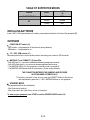 3
3
-
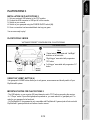 4
4
-
 5
5
-
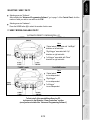 6
6
-
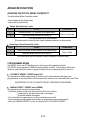 7
7
-
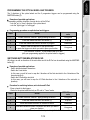 8
8
-
 9
9
-
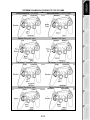 10
10
-
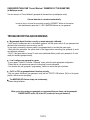 11
11
-
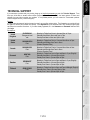 12
12
-
 13
13
-
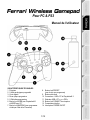 14
14
-
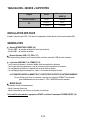 15
15
-
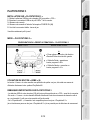 16
16
-
 17
17
-
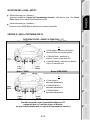 18
18
-
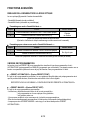 19
19
-
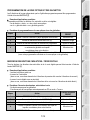 20
20
-
 21
21
-
 22
22
-
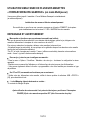 23
23
-
 24
24
-
 25
25
-
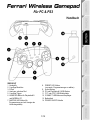 26
26
-
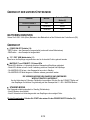 27
27
-
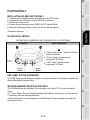 28
28
-
 29
29
-
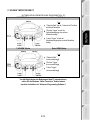 30
30
-
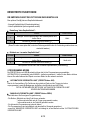 31
31
-
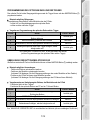 32
32
-
 33
33
-
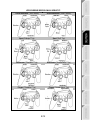 34
34
-
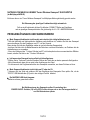 35
35
-
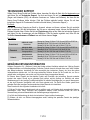 36
36
-
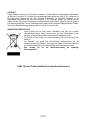 37
37
-
 38
38
-
 39
39
-
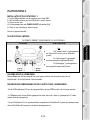 40
40
-
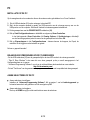 41
41
-
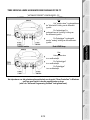 42
42
-
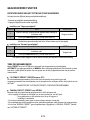 43
43
-
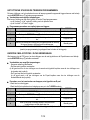 44
44
-
 45
45
-
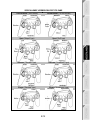 46
46
-
 47
47
-
 48
48
-
 49
49
-
 50
50
-
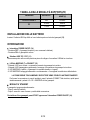 51
51
-
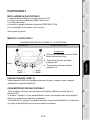 52
52
-
 53
53
-
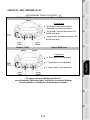 54
54
-
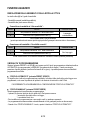 55
55
-
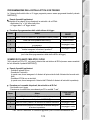 56
56
-
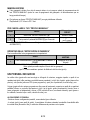 57
57
-
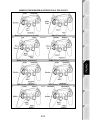 58
58
-
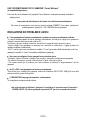 59
59
-
 60
60
-
 61
61
-
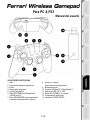 62
62
-
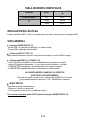 63
63
-
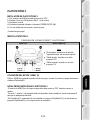 64
64
-
 65
65
-
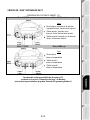 66
66
-
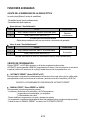 67
67
-
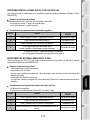 68
68
-
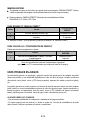 69
69
-
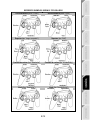 70
70
-
 71
71
-
 72
72
-
 73
73
-
 74
74
-
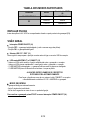 75
75
-
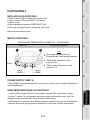 76
76
-
 77
77
-
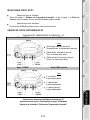 78
78
-
 79
79
-
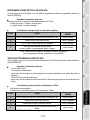 80
80
-
 81
81
-
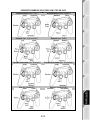 82
82
-
 83
83
-
 84
84
-
 85
85
-
 86
86
-
 87
87
-
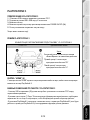 88
88
-
 89
89
-
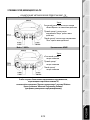 90
90
-
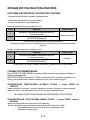 91
91
-
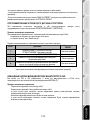 92
92
-
 93
93
-
 94
94
-
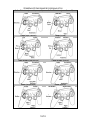 95
95
-
 96
96
-
 97
97
-
 98
98
Thrustmaster FERRARI WIRELESS GAMEPAD 430 SCUDERIA Manual do proprietário
- Tipo
- Manual do proprietário
- Este manual também é adequado para
em outras línguas
- español: Thrustmaster FERRARI WIRELESS GAMEPAD 430 SCUDERIA El manual del propietario
- français: Thrustmaster FERRARI WIRELESS GAMEPAD 430 SCUDERIA Le manuel du propriétaire
- italiano: Thrustmaster FERRARI WIRELESS GAMEPAD 430 SCUDERIA Manuale del proprietario
- English: Thrustmaster FERRARI WIRELESS GAMEPAD 430 SCUDERIA Owner's manual
- русский: Thrustmaster FERRARI WIRELESS GAMEPAD 430 SCUDERIA Инструкция по применению
- Nederlands: Thrustmaster FERRARI WIRELESS GAMEPAD 430 SCUDERIA de handleiding
- Deutsch: Thrustmaster FERRARI WIRELESS GAMEPAD 430 SCUDERIA Bedienungsanleitung
Artigos relacionados
-
Thrustmaster 2960714 Manual do usuário
-
Thrustmaster 2960705 2961059 4160530 4161077 Manual do usuário
-
TRUSTMASTER DUAL TRIGGER WIRELESS Manual do proprietário
-
Thrustmaster 4160580 2960731 2961055 Manual do usuário
-
TRUSTMASTER ADVANCE WIRELESS DUAL TRIGGER Manual do proprietário
-
Thrustmaster T.FLIGHT HOTAS X Manual do proprietário
-
TRUSTMASTER DUAL TRIGGER GAMEPAD Manual do proprietário
-
TRUSTMASTER DUAL TRIGGER 2-IN-1 RUMBLE FORCE Manual do proprietário
-
Thrustmaster FERRARI WIRELESS F430 COCKPIT Manual do proprietário
-
Thrustmaster Ferrari GT Experience Manual do proprietário
Outros documentos
-
Genius pandora Manual do usuário
-
Genius pandora Manual do proprietário
-
FREAKS AND GEEKS Controller Manual do usuário
-
Hama 00051836 Manual do proprietário
-
Logic3 Stealth PS909 Manual do proprietário
-
Bigben Interactive DVD remote PS3 Manual do proprietário
-
Hama 00051835 Manual do proprietário
-
SPEEDLINK STRIKE NX Quick Installation Guide
-
Lexibook JG7100 Manual do usuário
-
Logitech 2 Manual do usuário